Khi sử dụng AAPANEL chắc hẵn các bạn đã biết để truy cập vào AAPANEL thì ta cần truy cập thông qua IP:PORT đúng không nào. Tuy nhiên không phải lúc nào bạn cũng nhớ địa chỉ IP của mình. Vì vậy hôm nay mình sẽ hướng dẫn các bạn thực hiện thay đổi panel hosting và thiết lập SSL để dễ dàng đăng nhập.
Như ảnh bên dưới mình đang thiết lập một subdomain làm địa chỉ cho đăng nhập vào panel.
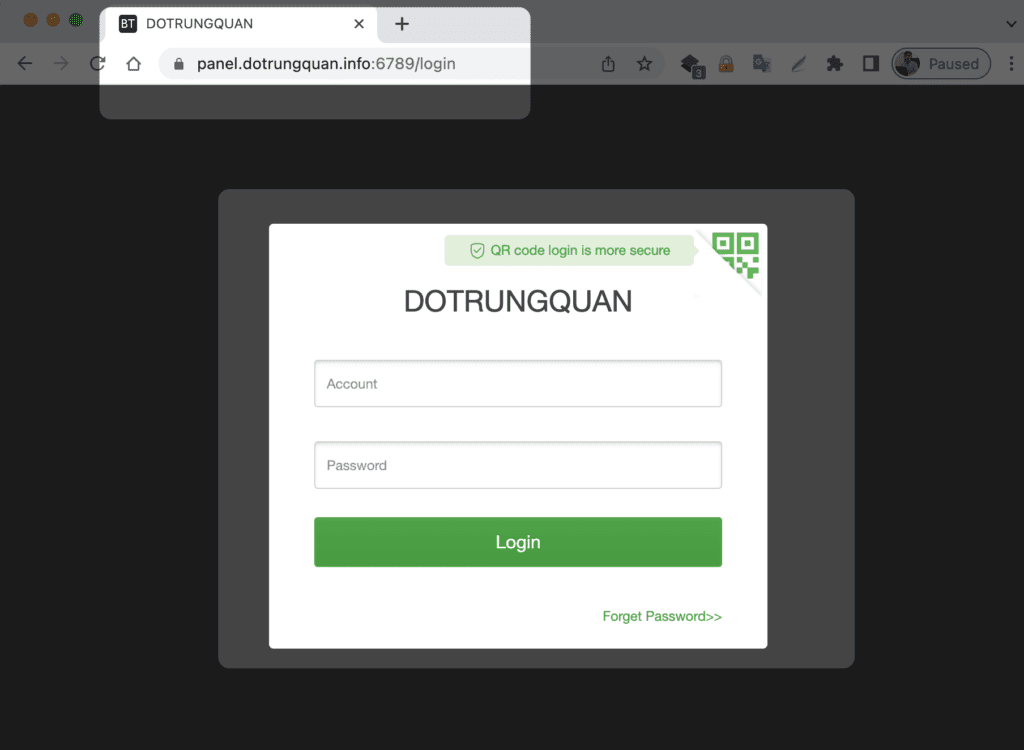
Các bước thực hiện tuần tự như sau. Mình sẽ đi chi tiết từng bước để các bạn dễ dàng thực hiện theo.
Bước 1: Addon domain và trỏ IP
Trong ví dụ này mình sẽ tạo một subdomain tên là panel.dotrungquan.info. Việc đầu tiên bạn hãy trỏ domain/sub về IP của VPS này, sau đó thực hiện addon như ảnh theo số thứ tự nhé.
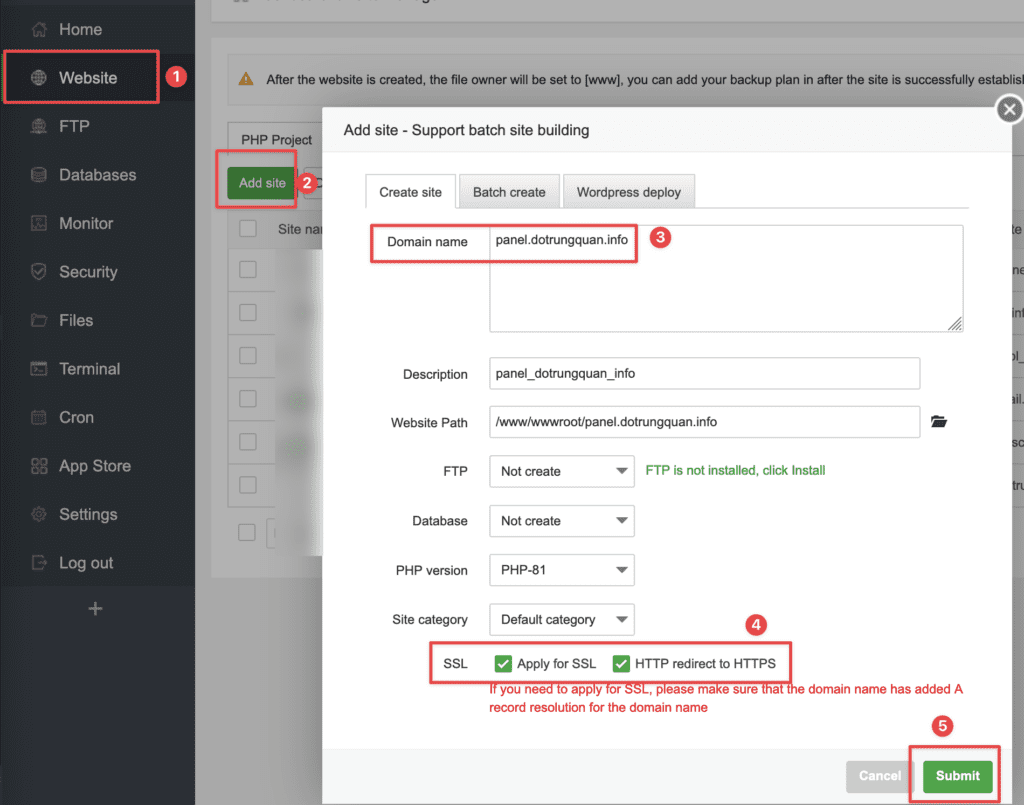
Bước 2: Cấu hình SSL cho Panel Hostname
Lưu ý: Thay mydomain bằng tên miền của bạn
cd /www/server/panel/ssl
mv * /root/backup
rm *
ln -s /www/server/panel/vhost/cert/mydomain/privkey.pem privateKey.pem
ln -s /www/server/panel/vhost/cert/mydomain/fullchain.pem certificate.pemChú thích lệnh:
- lệnh 1: Di chuyển vào thư mục ssl của panel
- lệnh 2: di chuyển 2 file chứng chỉ và key vào thư mục backup lưu giữ
- lệnh 3: xoá bỏ 2 file này đi
- lệnh 4-5: tạo symlink của ssl domain qua đây
Bước 3: Thiết lập mặc định panel hostname
Để thiết lập hostname panel có 2 cách như sau
- Cách 1: Thao tác trên giao diện
Bạn truy cập vào Settings => Bật Panel SSL=> Domain nhập vào tên miền sau đó Save lại
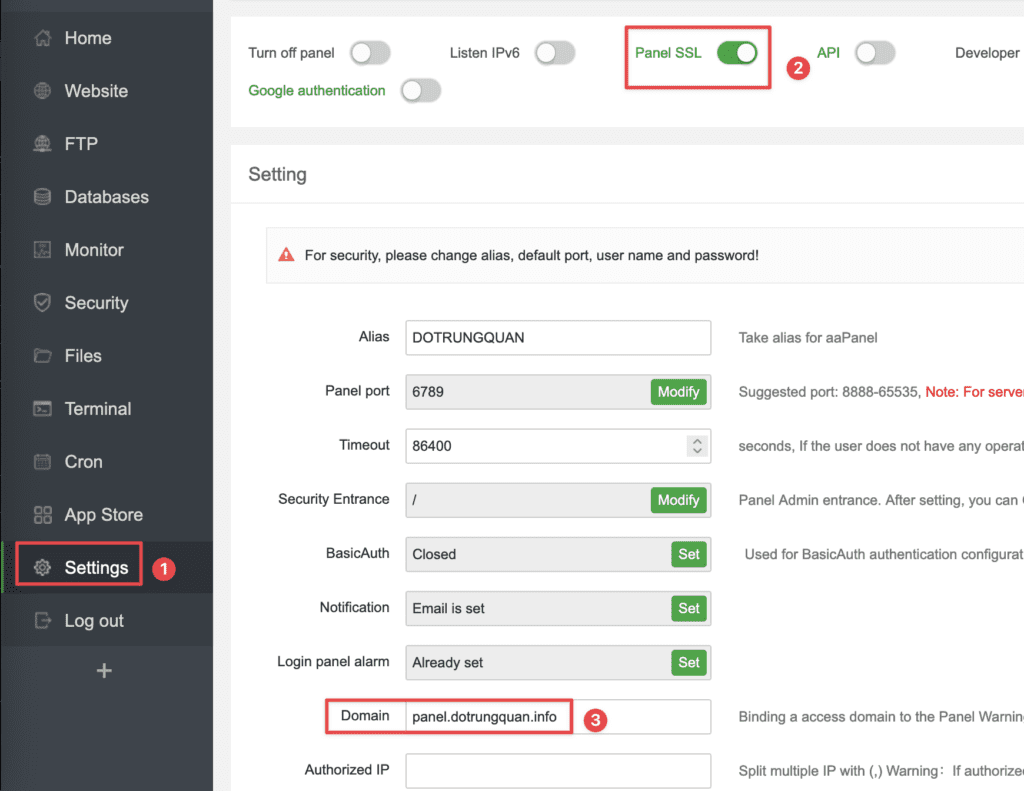
- Cách 2: Thao tác bằng lệnh
Nếu bạn đang đứng ở SSH, bạn có thể nhập vào các lệnh sau
echo "mydomain" > /www/server/panel/data/domain.conf
echo "true" > /www/server/panel/data/ssl.pl
bt reloadVà đây là kết quả của mình saui khi thực hiện.
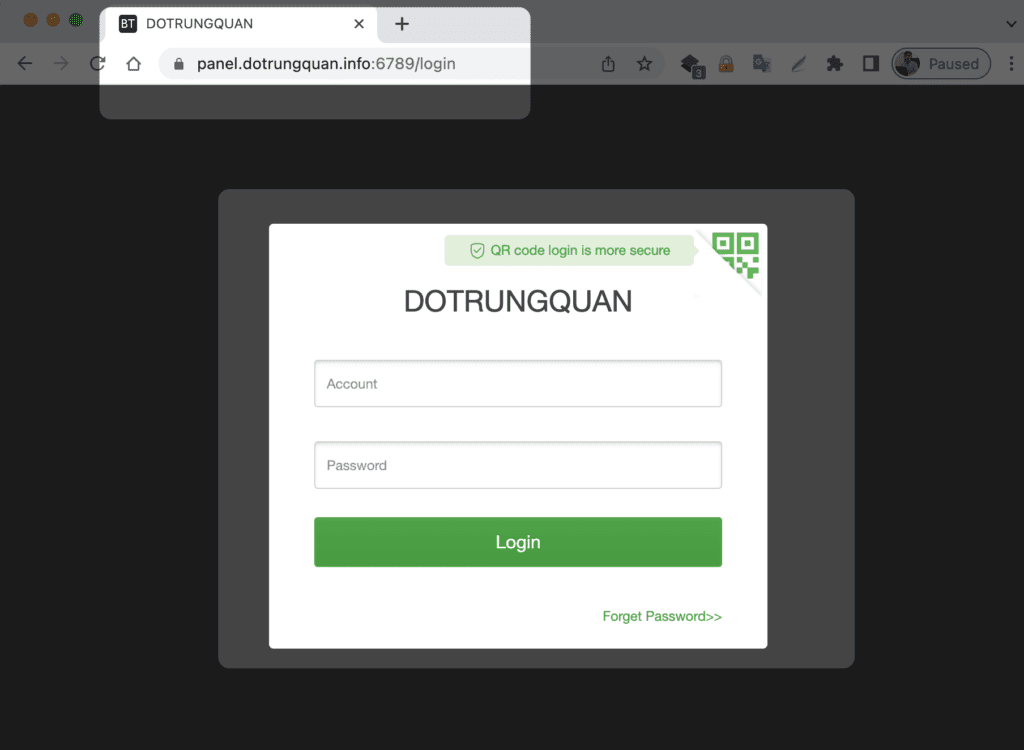
Chúc bạn thực hiện thành công.

